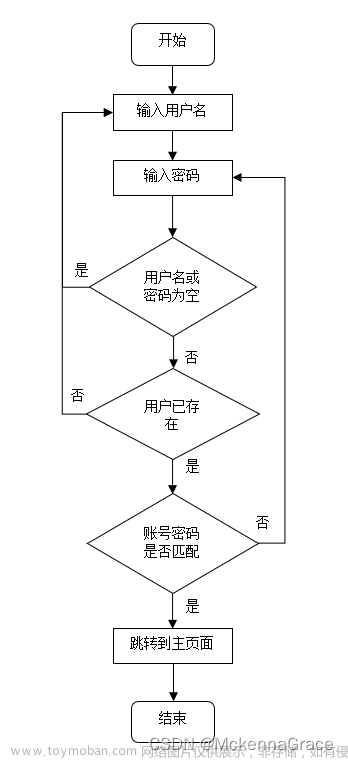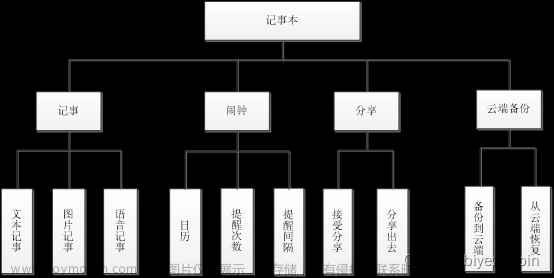一些知识
Textview
TextView中有下述几个属性:
- id:为TextView设置一个组件id,根据id,我们可以在Java代码中通过findViewById()的方法获取到该对象,然后进行相关属性的设置,又或者使用RelativeLayout时,参考组件用的也是id!
- layout_width:组件的宽度,一般写:wrap_content或者match_parent(fill_parent),前者是控件显示的内容多大,控件就多大,而后者会填满该控件所在的父容器;当然也可以设置成特定的大小,比如我这里为了显示效果,设置成了200dp。
- layout_height:组件的高度,内容同上。
- gravity:设置控件中内容的对齐方向,TextView中是文字,ImageView中是图片等等。
- text:设置显示的文本内容,一般我们是把字符串写到string.xml文件中,然后通过@String/xxx取得对应的字符串内容的,这里为了方便我直接就写到""里,不建议这样写!!!
- textColor:设置字体颜色,同上,通过colors.xml资源来引用,别直接这样写!
- textStyle:设置字体风格,三个可选值:normal(无效果),bold(加粗),italic(斜体)
- textSize:字体大小,单位一般是用sp!
- background:控件的背景颜色,可以理解为填充整个控件的颜色,可以是图片哦!
startActivityForResult
大致可以理解为获取Activity的结果
Intent
intent相当于一个信道,putExtra相当于向里面传送一个名为参数一,内容为参数二的信息,接收方通过参数一相同的名称来接受参数二内容
- startActivity(Intent)/startActivityForResult(Intent):来启动一个Activity
- startService(Intent)/bindService(Intent):来启动一个Service
- sendBroadcast:发送广播到指定BroadcastReceiver
.显式Intent使用示例:
这个用得很多,直接就上例子了:
例子1:点击按钮返回Home界面: 运行效果图:
核心代码:
Intent it = new Intent();
it.setAction(Intent.ACTION_MAIN);
it.addCategory(Intent.CATEGORY_HOME);
startActivity(it);
例子2:点击按钮打开百度页面: 运行效果图:
核心代码:
Intent it = new Intent();
it.setAction(Intent.ACTION_VIEW);
it.setData(Uri.parse("http://www.baidu.com"));
startActivity(it);
在记事本中应用
在编辑页面当点击返回按钮的时候跳转到主页面
EditActivity:
public boolean onKeyDown(int keyCode, KeyEvent event){
if(keyCode == KeyEvent.KEYCODE_HOME){
return true;
}
else if(keyCode == KeyEvent.KEYCODE_BACK){
Intent intent = new Intent();//只用来传输信息,不用来跳转
intent.putExtra("input",et.getText().toString());
setResult(RESULT_OK,intent);
finish();
return true;
}
return super.onKeyDown(keyCode,event);
}
MainActivity中:
public void onClick(View view) {
//测试btn
//Log.d(TAG,"onClick:click");
Intent intent = new Intent(MainActivity.this,EditActivity.class);//从参数一跳转到参数二
//启动活动并获取结果
startActivityForResult(intent,0); //启动参数这样的一个跳转
}
开发过程
实现点击按钮界面的跳转
按钮:

跳转
先初始化按钮
super.onCreate(savedInstanceState);
setContentView(R.layout.activity_main);
//floatingbutton初始化
btn = ( FloatingActionButton)findViewById(R.id.fab);
tv = findViewById(R.id.tv);
之后用一个setOnClickListener函数实现跳转
btn.setOnClickListener(new View.OnClickListener() {
@Override
public void onClick(View view) {
//测试btn
//Log.d(TAG,"onClick:click");
Intent intent = new Intent(MainActivity.this,EditActivity.class);//从参数一跳转到参数二
//启动活动并获取结果
startActivityForResult(intent,0); //启动参数这样的一个跳转
}
});
接受Edit输入的结果
MainActivity中:
//下面接受startActivityForResult结果
@Override
//通过上面的Intent跳转到Edit,并通过下面的函数来对Edit的内容进行接收
protected void onActivityResult(int requestCode,int resultCode,Intent data){
super.onActivityResult(requestCode,resultCode,data);
String edit = data.getStringExtra("input");
//Log.d(TAG,edit);
tv.setText(edit); //输出输入的内容到Main屏幕中
}
EditActivity中:
//可以背一下下面格式
//功能:传回一个“input”的值来对应前面的getStringExtra
public boolean onKeyDown(int keyCode, KeyEvent event){
if(keyCode == KeyEvent.KEYCODE_HOME){
return true;
}
else if(keyCode == KeyEvent.KEYCODE_BACK){
Intent intent = new Intent();//只用来传输信息,不用来跳转
intent.putExtra("input",et.getText().toString());
setResult(RESULT_OK,intent);
finish();
return true;
}
return super.onKeyDown(keyCode,event);
}
此时的完整代码:
MainActivity:
package com.example.note;
import androidx.appcompat.app.AppCompatActivity;
import android.content.Intent;
import android.os.Bundle;
import android.util.Log;
import android.view.View;
import android.widget.ListView;
import android.widget.TextView;
import com.google.android.material.floatingactionbutton.FloatingActionButton;
public class MainActivity extends AppCompatActivity {
final String TAG = "tag";
FloatingActionButton btn; //后面再初始化
TextView tv;
//笔记本的核心:ListView
ListView lv;
@Override
protected void onCreate(Bundle savedInstanceState) {
super.onCreate(savedInstanceState);
setContentView(R.layout.activity_main);
//floatingbutton初始化
btn = ( FloatingActionButton)findViewById(R.id.fab);
tv = findViewById(R.id.tv);
btn.setOnClickListener(new View.OnClickListener() {
@Override
public void onClick(View view) {
//测试btn
//Log.d(TAG,"onClick:click");
Intent intent = new Intent(MainActivity.this,EditActivity.class);//从参数一跳转到参数二
//启动活动并获取结果
startActivityForResult(intent,0); //启动参数这样的一个跳转
}
});
}
//下面接受startActivityForResult结果
@Override
//通过上面的Intent跳转到Edit,并通过下面的函数来对Edit的内容进行接收
protected void onActivityResult(int requestCode,int resultCode,Intent data){
super.onActivityResult(requestCode,resultCode,data);
String edit = data.getStringExtra("input");
//Log.d(TAG,edit);
tv.setText(edit); //输出输入的内容到屏幕中
}
}
EditActivity:
package com.example.note;
import androidx.appcompat.app.AppCompatActivity;
import android.os.Bundle;
import android.view.KeyEvent;
import android.widget.EditText;
import android.content.Intent;
import java.security.Key;
public class EditActivity extends AppCompatActivity{
//实例化一个et
EditText et;
@Override
protected void onCreate(Bundle savedInstanceState) {
super.onCreate(savedInstanceState);
setContentView(R.layout.edit_layout);
//定位输入好的内容
et=findViewById(R.id.et);
}
//可以背一下下面格式
//功能:传回一个“input”的值来对应前面的getStringExtra
public boolean onKeyDown(int keyCode, KeyEvent event){
if(keyCode == KeyEvent.KEYCODE_HOME){
return true;
}
else if(keyCode == KeyEvent.KEYCODE_BACK){
Intent intent = new Intent();//只用来传输信息,不用来跳转
intent.putExtra("input",et.getText().toString());
setResult(RESULT_OK,intent);
finish();
return true;
}
return super.onKeyDown(keyCode,event);
}
}
效果
点击按钮会跳转到edit界面,输入内容后按返回键会将内容显示在MainActivity界面中
 文章来源:https://www.toymoban.com/news/detail-409761.html
文章来源:https://www.toymoban.com/news/detail-409761.html
 文章来源地址https://www.toymoban.com/news/detail-409761.html
文章来源地址https://www.toymoban.com/news/detail-409761.html
到了这里,关于Android开发_记事本(1)的文章就介绍完了。如果您还想了解更多内容,请在右上角搜索TOY模板网以前的文章或继续浏览下面的相关文章,希望大家以后多多支持TOY模板网!